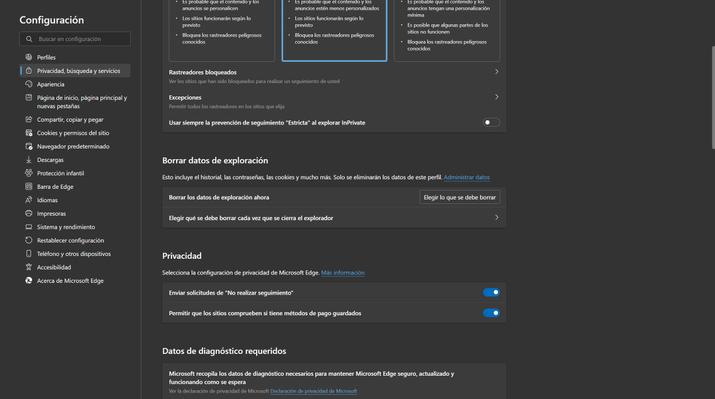نحن جميعًا أكثر من معتادين على تصفح الإنترنت. في معظم الأوقات ، لن نواجه أي مشكلة في القيام بذلك ، ولكن من وقت لآخر قد يظهر خطأ على الشاشة لا يسمح لنا بالوصول إلى بوابة الويب ، حتى لو كانت تلك البوابة التي نذهب إليها عادةً. هناك عدة أنواع من الأخطاء ، ولكن بلا شك أحد أكثرها شيوعًا هو الخطأ 500. سنخبرك في هذه المقالة عن سبب حدوثها وما يمكنك فعله لحلها.
مشكلة ظهور الخطأ 500 هي أنه خطأ عام ، لذلك قد يكون الخطأ في عدة أجزاء. يجب أن نضيف أنه في معظم الحالات ، كما سنرى لاحقًا ، عادة ما يكون ذلك بسبب خطأ ليس على جهاز الكمبيوتر الخاص بنا.

ما هو الخطأ 500؟
يعد هذا الخطأ 500 (خطأ خادم داخلي) جزءًا من سلسلة من الأخطاء تبدأ بالرقم 5 ، والذي يتضمن العديد من حالات فشل الخادم. عند رؤية أحد هذه الأخطاء الـ 500 ، يعرف المستخدم فقط أن هناك مشكلة في الخادم ، لذلك فهو لا يعطي الكثير من المعلومات عنها. عادة ، يظهر هذا الخطأ في نموذج بسيط للغاية مع النص خطأ خادم داخلي ، ولكن يمكن لمشرفي المواقع تخصيصه إذا رغبوا في ذلك. الأشكال الأكثر شيوعًا لهذا الخطأ هي التالية:
- 500 خطأ خادم داخلي
- HTTP 500 - خطأ خادم داخلي
- خطأ مؤقت (500)
- خطأ في الخادم الداخلي
- خطأ داخلي HTTP 500
- أخطاء 500
- خطأ HTTP 500
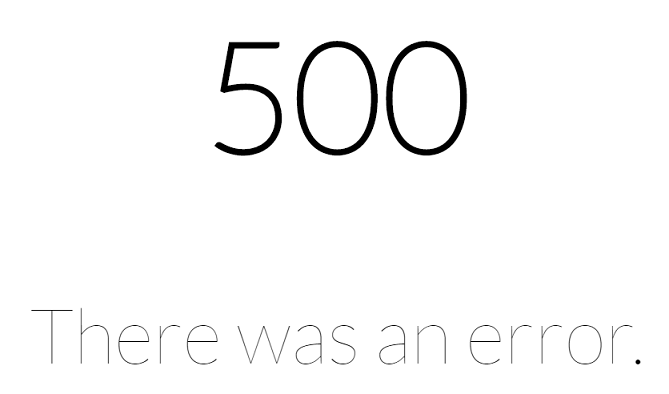
في الأساس ، يحدث هذا الخطأ عندما يكون موقع الويب مشغولاً للغاية في وقت معين أو عندما يكون هناك أيضًا مشكلة في تكوين الخادم . صفحات مثل يوتيوب، على سبيل المثال ، يمكن أن يكون عرضة لهذا النوع من الخطأ في وقت يكون فيه الكثير من حركة المرور ، ولكن كقاعدة عامة ، فإنه يتوقف عن الظهور عندما يتم تحرير القليل منه دون الحاجة إلى أي نوع من التعديل أو الحل لذلك . الخادم.
جرب هذا لإصلاحه
كما قلنا من قبل ، الخطأ 500 هو خطأ عادة ما يكون "خطأ" الخادم الذي نحاول الوصول إليه عندما نتصفح الإنترنت ، لذلك في معظم الأوقات لن نتحكم فيه. لذلك ، فإن الحل الأكثر شيوعًا والذي يمكن أن يعمل بشكل أفضل بالنسبة لنا هو الانتظار قليلاً حتى يتم حلها . إذا ظهر الخطأ 500 بسبب الحمل الزائد على الخادم ، فقد يكون انتظار إصدار هذا التحميل هو أفضل شيء يمكن القيام به.
إذا كنت لا ترغب في الانتظار ، فهناك أيضًا أشياء أخرى يمكنك القيام بها لمحاولة حل هذا الخطأ. من بينها نجد ما يلي:
- خذ المخاطر. لا شيء يمكن أن يحل محل التجربة
ستسمح لنا إعادة تحميل الصفحة بالاختبار حتى تعمل مرة أخرى ولا تظهر لنا الخطأ 500 على الشاشة. القيام بذلك بسيط للغاية ، لأنه سيتعين علينا فقط الضغط زر التحديث في متصفحنا أو اضغط على المفتاح F5 .
- احذف ذاكرة التخزين المؤقت وملفات تعريف الارتباط
إذا تركنا الحلول السابقة جانباً ، فإن الحقيقة هي أن حذف ذاكرة التخزين المؤقت وملفات تعريف الارتباط عادة ما يكون حلاً شاملاً إلى حد ما لمشاكل تصفح الإنترنت ، وذلك لأنه يعمل. للقيام بذلك ، لكل متصفح طريقة مختلفة للقيام بذلك ، على الرغم من أنها تشبه بعضها البعض. في حالة ، على سبيل المثال ، حافة سيتعين علينا فقط الذهاب إلى الإعدادات ، إلى علامة التبويب التي تشير إلى سياسةوالبحث والخدمات والانتقال إلى محو بيانات التصفح . من خلال النقر على اختيار ما تريد حذفه ، يمكننا تحديد كل شيء نريد حذفه وأيضًا من أي تاريخ.